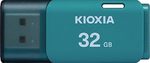株式会社PassFab
【PassFab iPhone Unlock】公式サイト:https://x.gd/tqxjv
PassFab iPhone Unlockは7月4日より最新バージョンに更新しました。このバージョンではいくつかのバグを修復し、使用の体験を最適化しました。
「スクリーンタイムが表示されないのですが、どんな操作をしたら見れるようになりますかね?」
「スクリーンタイムの表示がおかしくなってしまったのですが、どうしたら直りますか?」
iPhone/ iPadのスクリーンタイムがおかしくてお困りでしょうか?スクリーンタイムとは、アプリやWebサイトの利用時間を把握し、必要に応じて使用を制限することもできる機能です。もし子ども側のiPhoneではスクリーンタイムが反映されているのに、親など管理者のiPhoneでは表示されない問題が生じるケースがありますよね。では、この場合、どうずればいいでしょうか。この記事では、スクリーンタイムが表示されない・反映されない場合の方法をご紹介いたします。
目次
iPhone/ iPadでスクリーンタイムを設定する方法
iPhone/ iPadでスクリーンタイムが表示されない・反映されない場合の対処法
対処法1:専門ソフトを使ってデータを失わずにスクリーンタイムを解除してから再設定する
対処法2:Apple IDのパスワードを変更する
対処法3:iPhone/ iPadを再起動する
対処法4:ファミリー共有を一度解除してから再設定する
対処法5:iOSを最新バージョンに更新する
対処法6:iPhoneのネットワーク設定をリセットする
対処法7:iPhone/ iPadを初期化する
補足1:スクリーンタイムが表示されないのはなぜ?
補足2:iPhoneのスクリーンタイムをオフにするとどうなる?
まとめ
iPhone/ iPadでスクリーンタイムを設定する方法
スクリーンタイムにはデバイスの使用時間を確認する機能の他、アプリの使用やダウンロードに制限を設定する機能があります。
アプリごとの制限を設定する
Step1:「設定」―「スクリーンタイム」を開きます。
Step2:「コンテンツとプライバシーの制限」を選択します。
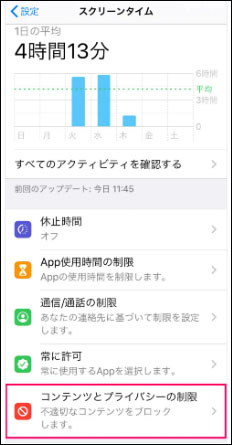
Step3:パスコードを入力します。
Step4:「許可されたApp」を選択します。アプリが一覧表示されるので、制限したいアプリをオフにします。
アプリ利用に対する制限を設定する
Step1:「設定」―「スクリーンタイム」を開きます。
Step2:「コンテンツとプライバシーの制限」を選択します。

Step3:パスコードを入力します。
Step4:「コンテンツ制限」を選択します。
Step5:「App」を選択します。
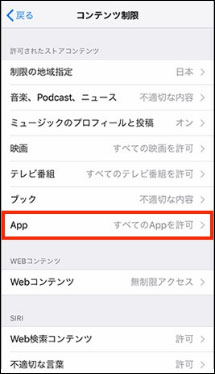
Step6:「Appを許可しない」「4歳以上」「9歳以上」「12+」「17歳以上」「すべてのAppを許可」の中から選択して設定してください。
インストールの制限を設定する
Step1:「設定」―「スクリーンタイム」を開きます。
Step2:「コンテンツとプライバシーの制限」を選択します。
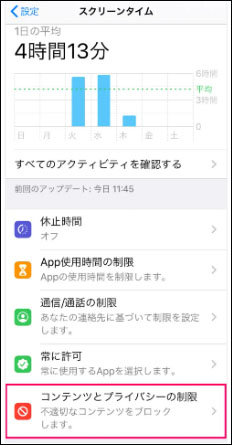
Step3:パスコードを入力します。
Step4:「iTunesおよびApp Storeでの購入」を選択します。
Step5:「インストール」を選択し、「許可しない」を選択してください。
iPhone/ iPadでスクリーンタイムが表示されない・反映されない場合の対処法
ここからは、iPhone/ iPadでスクリーンタイムが表示されない・反映されない場合の方法をご紹介いたします。専門ソフトウェアを使用すれば、データを失わずに問題を解決できるのでおすすめです。
対処法1:専門ソフトを使ってデータを失わずにスクリーンタイムを解除してから再設定する
【PassFab iPhone Unlock】無料ダウンロード:https://x.gd/tqxjv
まずご紹介するのはデータを失うことなくiPhone/ iPadのスクリーンタイムを解除するソフトPassFab iPhone Unlockを使用し、画面のガイダンスに沿って、数ステップで簡単、高速にiPhone/ iPadのスクリーンタイムを解除する方法です。PassFab iPhone UnlockはiPhone/ iPadのスクリーンタイムパスワードの解除、画面ロックの解除、Apple IDの削除、MDMロックのバイパスなどの機能を備えた専門ツールです。また、 iOS16/iOS15などすべてのiOSバージョンとデバイスに対応(iOS17 Betaにも対応)できます。それでは、PassFab iPhone Unlockでスクリーンタイム・パスコードを解除する方法を見ていきましょう。
Step1:PassFab iPhone Unlockをパソコンにダウンロードして起動し、「スクリーンタイム・パスコードを解除」をクリックします。

Step2:iPhone/ iPadをパソコンに接続して、「解除開始」をクリックします。
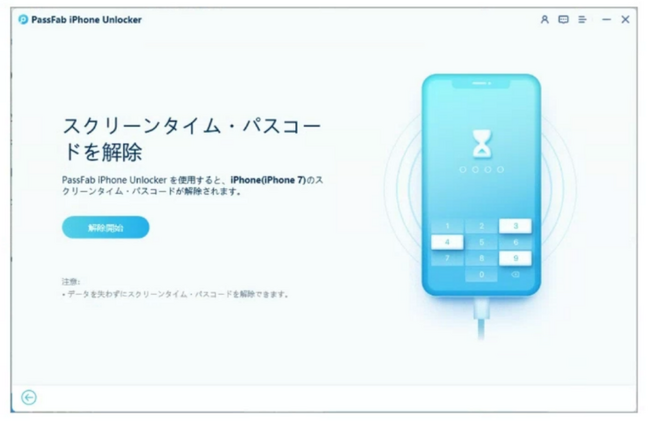
Step3:解除が終了したら、「iPhone/ iPadでスクリーンタイムを設定する方法」に沿って、スクリーンタイムを設定しなおしてください。
【PassFab iPhone Unlock】無料ダウンロード:https://x.gd/tqxjv
対処法2:Apple IDのパスワードを変更する
Apple IDのパスワードを変更すると問題が解決できる場合があります。また、Apple IDには個人情報やショッピングに使用するクレジットカードの情報がリンクされています。セキュリティの観点からも、定期的にApple IDのパスワードを変更するようにしてください。
Step1:「設定」―「ユーザー名」をタップします。

Step2:「パスワードとセキュリティ」をタップします。
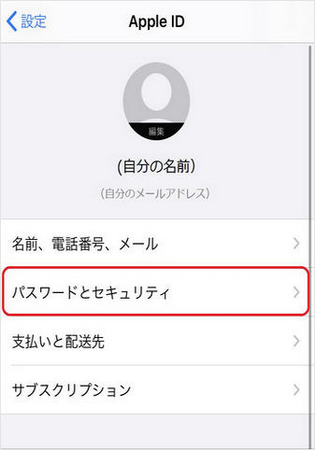
Step3:「パスワードの変更」をタップします。
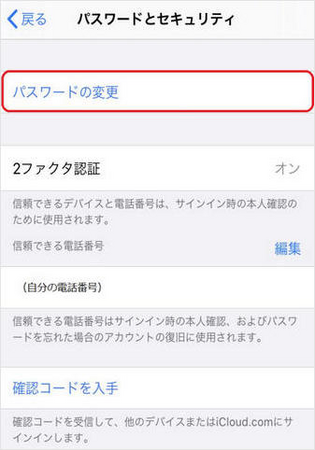
Step4:現在のパスワードと新しいパスワードを入力して「変更」をタップするとApple IDのパスワード変更が完了します。
対処法3:iPhone/ iPadを再起動する
スクリーンタイムはじめ、デバイスに問題が発生した場合は、再起動で解決できるケースが多いです。動作に問題が発生した場合は、まず再起動してみてください。
対処法4:ファミリー共有を一度解除してから再設定する
ファミリー共有を再設定すれば問題が解決できる場合があります。
Step1:「設定」のユーザー名をタップします。
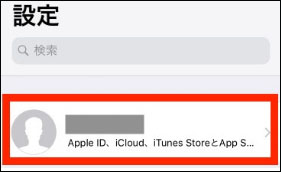
Step2:「ファミリー共有」をタップします。

Step3:解除するiOSデバイスをタップします。
Step4:ユーザー名をタップして、「削除」をタップして削除します。
Step5:同じ内容を設定しなおしてください。
対処法5:iOSを最新バージョンに更新する
お使いのデバイスのiOSが古いと、動作が遅くなったり問題が発生する原因となります。「設定」―「一般」―「ソフトウェアアップデート」でiOSをアップデートしてください。

対処法6:iPhoneのネットワーク設定をリセットする
ネットワーク設定を初期化すると通信状況が改善され、スクリーンタイムの不具合が解決する場合があります。なお、初期化後はインターネット共有の設定、Wi-Fiパスワード、APNとVPNの設定、Bluetoothの再設定が必要です。
Step1:「設定」―「一般」へ進みます。
Step2:「リセット」をタップします。
Step3:「ネットワークリセット」をタップします。
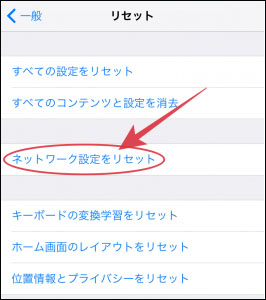
Step4:パスコードを入力します。
Step5:「ネットワーク設定をリセット」をタップします。
対処法7:iPhone/ iPadを初期化する
これまでご紹介した方法で問題が解決できない場合は、デバイスの初期化が必要です。デバイスを初期化すると全てのデータが消去されてしまいます。初期化の前には、必ずバックアップを取ってください。ここでは、iCloudからデバイスを初期化する方法をご案内いたします。
Step1:iCloud.comへ、Apple IDとパスワードでサインインします。
Step2:「iPhoneを探す」を選択します。
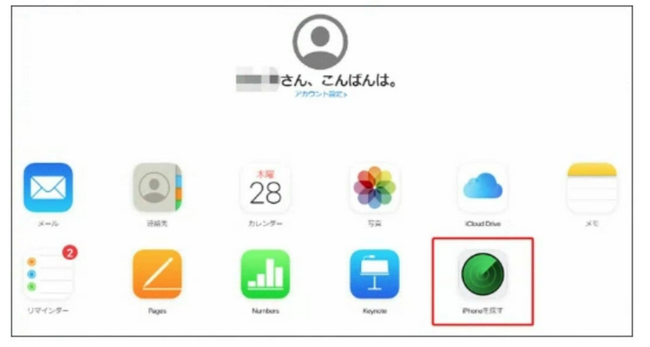

Step3:「すべてのデバイス」からロックを解除するデバイスを選択します。

Step4:「iPhoneを消去」をクリックします。
Step5:「消去」をクリックします。
補足1:スクリーンタイムが表示されないのはなぜ?
スクリーンタイムは表示されない場合、スクリーンタイムが適切に設定されていない可能性があります。「iPhone/ iPadでスクリーンタイムを設定する方法」に沿って、スクリーンタイムの設定を確認してください。
補足2:iPhoneのスクリーンタイムをオフにするとどうなる?
スクリーンタイムをオフにするとスクリーンタイムの履歴がすべて削除されます。
Step1:「設定」―「スクリーンタイム」をタップします。
Step2:「スクリーンタイムをオフにする」を選択します。
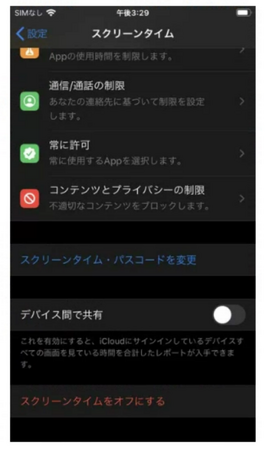
Step3:スクリーンタイム・パスコードを入力します。
まとめ
いかがでしたでしょうか。この記事ではiPhone/iPadのスクリーンタイムが表示されない・反映されない場合の方法を紹介いたしました。スクリーンタイムとは、アプリやWebサイトの利用時間を把握し、必要に応じて使用を制限することもできる機能です。スクリーンタイムの問題を解決するためにデバイスを初期化してしまうと、すべてのデータが消去されてしまいます。このような場合は、専用ツールPassFab iPhone Unlockをお使いいただくと、iPhone /iPadのデータを残したままスクリーンタイムを解除することができます。PassFab iPhone Unlockは、画面のガイダンスに沿って、数ステップで簡単、高速にスクリーンタイム・パスコードを解除することができる強力なツールです。その他、iPhone/ iPadのパスコードの解除など、多彩な機能が搭載されている強力なツールです。iPhoneやiPadでお困りの場合は、ぜひお試しください。